Как поставить пароль на ноутбук? Инструкция и способы
Ситуаций, когда требуется установить защиту в компьютерной системе в виде пароля доступа к своим персональным данным или программам, может быть достаточно много. Чаще всего это касается того, что члены семьи пользователя (чаще всего дети) бесконтрольно могут входить в систему и произвести в ней нежелательные действия, да такие, что она попросту «слетит». В офисах пароли чаще всего используются для защиты конфиденциальных данных, если на одном терминале зарегистрировано несколько пользователей. Иногда требуется защитить даже некоторые установленные приложения, чтобы никто другой, кроме самого пользователя, не мог их запустить. В общем, вариантов хватает. О том, как поставить пароль на ноутбуке с Windows любой версии на борту, далее и пойдет речь.
conținut
Варианты установки защиты доступа
Начнем с рассмотрения основных направлений действий, которые для создания парольной защиты могут применяться даже самыми неподготовленными пользователями. Вариантов не так уж и много, и в большинстве случаев они касаются установки паролей для локальной регистрационной записи пользователей, которые будут затребованы при входе в систему. Этот вариант является классическим.

После выполнения соответствующих действий при входе в систему появляется экран с иконками, соответствующими каждому зарегистрированному юзеру, при нажатии на которые выводится поле с требованием ввода установленного пароля.
Чтобы обеспечить более высокий уровень защиты, установить пароль можно в опциях BIOS. После таких действий станет невозможным не только вход в Windows, но и изменение настроек самой первичной системы ввода/вывода.
В качестве дополнительного средства может использоваться установка паролей для доступа к программам, папкам или файлам, если применение защиты для первых двух случаев не предусмотрено.
Как поставить пароль на ноутбуке с Windows 7?
Итак, начнем со всеми любимой седьмой версии данной операционной системы. Как поставить пароль на ноутбук с «Виндовс 7»? Для этого необходимо вызвать стандартную «Панель управления» и перейти к разделу учетных записей пользователей.

Здесь нужно открыть свою регистрацию и выбрать пункт создания пароля. После этого в окне ввода данных нужно будет прописать придуманную комбинацию, затем подтвердить ее и нажать кнопку создания пароля.
Теперь посмотрим, как поставить пароль на ноутбук, если защита предназначается для другого зарегистрированного локального пользователя. В этом случае порядок действий точно такой же, только сначала необходимо использовать раздел управления другой регистрацией, после чего выбрать нужного юзера. В обоих случаях пароли станут активными либо после перезагрузки, либо при выходе из системы для смены пользователя.
Установка пароля в Windows 8 (8.1)
Теперь несколько слов о том, как поставить пароль на ноутбук, применяя аналогичный метод, но уже в системах восьмых модификаций с использованием базовых возможностей интерфейса Metro. Для этого необходимо переместить курсор в правый нижний угол, чтобы получить доступ к основным опциям, после чего через пункт параметров перейти к разделу их изменения.

Далее выбираются опции регистрационных записей и параметры входа. После этого, как и в первом случае, нужно ввести пароль и подтвердить его с сохранением установок.
Примечание: в восьмой версии можно использовать не только обычные комбинации из литер, цифр и символов, но и установить пин-код или графический ключ, при условии того, что экран устройства поддерживает режим тачскрин.
Как поставить пароль на ноутбуке с Windows 10?
С десятой версией системы тоже все просто. В принципе, можно применить и первый вариант действий. Добраться до стандартной «Панели управления» в этой модификации достаточно проблематично, поэтому, чтобы не переходить по разного рода меню и разделам, проще всего вызвать консоль «Выполнить» (Win + R) и прописать в ней команду control.
Однако можно воспользоваться и другой методикой. Давайте посмотрим, как поставить пароль на ноутбук с «Виндовс 10», используя для этого новые возможности системы. Сначала через меню «Пуск» необходимо вызвать раздел параметров и перейти к учетным записям.

В меню слева выбирается пункт параметров входа, а справа в блоке пароля нажимается кнопка его изменения, после чего останется проделать вышеописанные действия по вводу и подтверждению комбинации.
Примечание: для всех систем в качестве спасательного круга можно использовать создание подсказки на тот случай, если пароль вы забыли или потеряли.
Типы паролей и их создание в BIOS
Теперь поговорим о том, как поставить пароль на ноутбук, используя для этого возможности первичной системы ввода/вывода. Чем хорош такой вариант защиты? Да только тем, что пароли на входе в систему при желании можно взломать, а вот пароли в BIOS – нет (если, конечно, не считать полного сброса настроек путем извлечения батарейки CMOS минут на 15).
В первичной системе есть два типа паролей. Обычно это Administrator (Supervisor) и User. Если пароль устанавливается только для пользователя, его придется вводить каждый раз и при входе в систему, и при попытке доступа к настройкам BIOS. Установка пароля для администратора действует только при входе в параметры первичной системы.
Итак, как поставить пароль на ноутбук в BIOS?

Войдите в основное меню и найдите там пункт BIOS Setting Password или просто BIOS Password. Обычно он располагается на главной вкладке (Main) или в разделе безопасности (Security). Используя клавишу ввода, вызовите окно ввода комбинации, впишите пароль, а затем сохраните изменения при выходе (F10).
Установка защиты на программы и файлы
Как поставить пароль на ноутбук при включении или при входе в операционную систему, разобрались. Теперь кратко о том, каким образом устанавливаются пароли на программы, пользовательские файлы и каталоги.

Для офисных документов можно использовать встроенную защиту паролем с шифрованием, для архивов может применяться собственный инструмент соответствующих программ, для папок лучше всего подойдут утилиты вроде Folder Lock или Anvide Seal Folder, для игр самой мощной считается программа Game Protector. Также для всех вариантов неплохо смотрятся программы-шифровальщики вроде Bitlocker (встроенный инструмент Windows) или VeraCrypt.
А вообще, чтобы не ставить пароли, да еще с использованием дополнительного программного обеспечения, при условии того, что вы являетесь администратором, можно просто ограничить других пользователей в правах доступа к тому или иному объекту, произведя необходимые действия через свойства файла или папки.
Послесловие
Если говорить о практическом использовании паролей, вполне можно ограничиться установкой защиты для регистрационных записей. Дополнительно, например, если доступ к ноутбуку имеют дети, можно воспользоваться средствами родительского контроля. Создание пароля в BIOS – мера чрезвычайная. Но несмотря на то что такой пароль взломать практически невозможно, извлечение батарейки CMOS сводит на нет все усилия по установке защиты.
 Как снести windows 7
Как снести windows 7 Как в Windows 7 сменить пользователя. Переключение между пользователями, смена имени и пароля
Как в Windows 7 сменить пользователя. Переключение между пользователями, смена имени и пароля Бесплатные антивирусы для `Виндовс 8`: что лучше?
Бесплатные антивирусы для `Виндовс 8`: что лучше? Формат VDI чем открыть?
Формат VDI чем открыть? Редактирование реестра запрещено администратором системы: что делать
Редактирование реестра запрещено администратором системы: что делать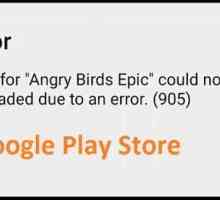 Ошибка 905 в Play Market: как исправить?
Ошибка 905 в Play Market: как исправить? Как разблокировать ноутбук, если забыл пароль? Простые способы, инструкция и рекомендации
Как разблокировать ноутбук, если забыл пароль? Простые способы, инструкция и рекомендации Не удалось инициализировать сетевой адаптер Tunngle: что делать?
Не удалось инициализировать сетевой адаптер Tunngle: что делать? Сетевой анализатор трафика сниффер. Что такое сниффер: описание
Сетевой анализатор трафика сниффер. Что такое сниффер: описание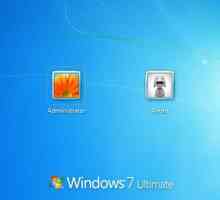 Как зайти под Администратором в Windows 7: простейшие методы
Как зайти под Администратором в Windows 7: простейшие методы Как устанавливать программы без прав администратора? Компьютерная грамотность
Как устанавливать программы без прав администратора? Компьютерная грамотность Сменить пароль icq
Сменить пароль icq Как восстановить пароль в Skype?
Как восстановить пароль в Skype? Как настроить удаленный доступ?
Как настроить удаленный доступ? Ошибка установки соединения с базой данных: причина, исправление
Ошибка установки соединения с базой данных: причина, исправление Как удалить удаленные файлы из `Корзины`: варианты действий и основные настройки
Как удалить удаленные файлы из `Корзины`: варианты действий и основные настройки `Виндовс 10`: на ноутбуке не работает камера. Как включить устройство или устранить…
`Виндовс 10`: на ноутбуке не работает камера. Как включить устройство или устранить…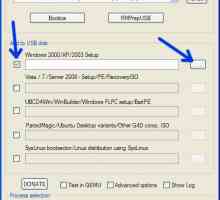 Как установить Windows XP с диска: инструкция
Как установить Windows XP с диска: инструкция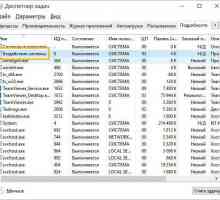 Процесс SYSTEM Idle Process грузит процессор: так ли все плохо?
Процесс SYSTEM Idle Process грузит процессор: так ли все плохо? Как взломать агент
Как взломать агент Как провести восстановление пароля ICQ
Как провести восстановление пароля ICQ
 Как в Windows 7 сменить пользователя. Переключение между пользователями, смена имени и пароля
Как в Windows 7 сменить пользователя. Переключение между пользователями, смена имени и пароля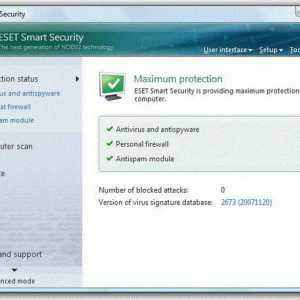 Бесплатные антивирусы для `Виндовс 8`: что лучше?
Бесплатные антивирусы для `Виндовс 8`: что лучше? Формат VDI чем открыть?
Формат VDI чем открыть? Редактирование реестра запрещено администратором системы: что делать
Редактирование реестра запрещено администратором системы: что делать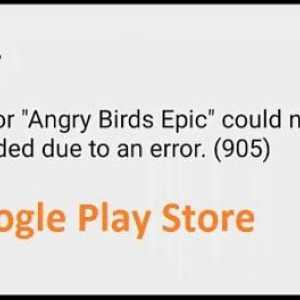 Ошибка 905 в Play Market: как исправить?
Ошибка 905 в Play Market: как исправить? Как разблокировать ноутбук, если забыл пароль? Простые способы, инструкция и рекомендации
Как разблокировать ноутбук, если забыл пароль? Простые способы, инструкция и рекомендации Не удалось инициализировать сетевой адаптер Tunngle: что делать?
Не удалось инициализировать сетевой адаптер Tunngle: что делать? Сетевой анализатор трафика сниффер. Что такое сниффер: описание
Сетевой анализатор трафика сниффер. Что такое сниффер: описание Как зайти под Администратором в Windows 7: простейшие методы
Как зайти под Администратором в Windows 7: простейшие методы Как устанавливать программы без прав администратора? Компьютерная грамотность
Как устанавливать программы без прав администратора? Компьютерная грамотность